時間:2023-09-24 來源:互聯網 瀏覽量:
windows10移動硬盤在電腦上不顯示怎麼辦,移動硬盤在電腦上不顯示,無法識別的問題可能會讓人感到困惑和焦慮,在使用Windows 10係統時,這種情況尤其常見。當我們將移動硬盤插入電腦後,卻發現它無法在資源管理器中顯示,甚至無法被電腦正確識別時,應該如何解決呢?在這篇文章中我們將探討一些可能的原因和解決方法,希望能幫助您解決移動硬盤無法顯示的問題。
具體步驟:
1.第一步,檢查下你的硬盤燈是否正常亮著。

2.第二步,如果燈亮著,那麼試試換一根硬盤的數據線。

3.第三步,把你的硬盤插入到電腦。在桌麵上右擊此電腦,點擊管理,如圖所示。
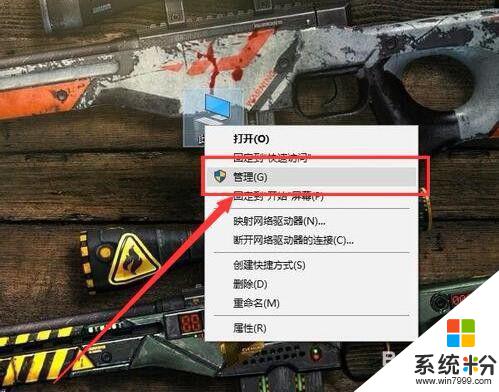
4.第四步,打開之後,點擊左側的磁盤管理,如圖所示。
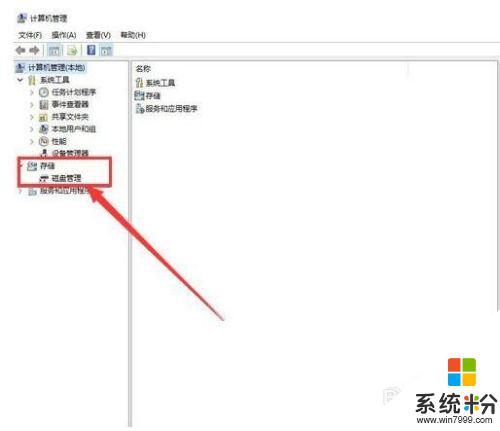
5.第五步,在無法正常顯示的磁盤上右擊。從彈出的菜單中選擇“更改驅動器號和路徑”。

6.第六步,在打開的窗口中點擊“添加”按鈕。然後為當前分區指定一個“盤符”,並點擊“確定”按鈕。這樣你的硬盤就可以正常顯示了啦。
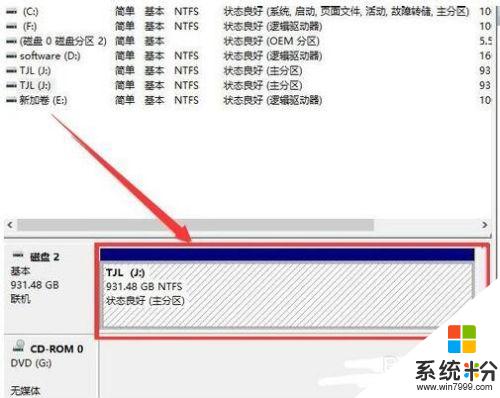
以上是針對Windows 10移動硬盤在電腦上不顯示的解決方案,如有疑問請根據小編提供的方法操作,希望這些方法能幫到大家。